Legen Sie Optionen für Ihre eingehenden Anrufe fest
Hinweis: Anrufweiterleitung und gleichzeitiges Klingeln sind für die meisten Microsoft 365-Benutzer oder mit Lync Basic nicht verfügbar.
Wählen Sie auf dem Startbildschirm der LyncMicrosoft Store-App Ihr Bild und dann Anrufweiterleitung ändern aus.
Wählen Sie im Bereich „Lync-Optionen" unter „Anrufweiterleitung" in der Liste „ Eingehende Anrufe " eine der folgenden Optionen aus:
Nicht weiterleiten Wählen Sie diese Option aus, wenn Anrufe nur bei Ihrem Bürotelefon oder Lync klingeln sollen.
Meine Anrufe weiterleiten Wählen Sie diese Option aus, um alle Ihre Anrufe weiterzuleiten und Ihr Bürotelefon oder Lync nicht anzurufen. Wenn Sie diese Option auswählen, wählen Sie in der Liste Meine Anrufe weiterleiten an die Option Voicemail ; eine Nummer oder Kontakt; oder Neue Nummer und geben Sie dann eine Nummer ein. Wählen Sie in der Liste Diese Einstellungen gelten aus, wann Ihre Anrufe weitergeleitet werden sollen: Immer oder Während der in Outlook festgelegten Arbeitszeit .
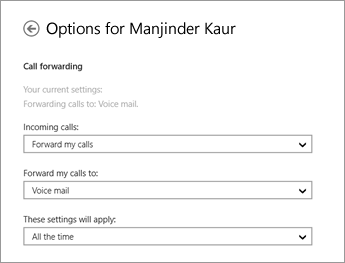
Gleichzeitig klingeln Wählen Sie diese Option, wenn Ihre Anrufe gleichzeitig bei Ihrer geschäftlichen Nummer und einer anderen Nummer, z. B. Ihrem Mobiltelefon, klingeln sollen. Wenn Sie diese Option auswählen, wählen Sie in der Liste Gleichzeitig klingeln eine Nummer aus oder wählen Sie Neue Nummer und geben Sie dann eine Nummer ein. Wählen Sie im Dropdown-Feld Diese Einstellungen gelten aus, wann Sie das gleichzeitige Klingeln verwenden möchten: Immer oder Während der in Outlook festgelegten Arbeitszeit .
No comments:
Post a Comment